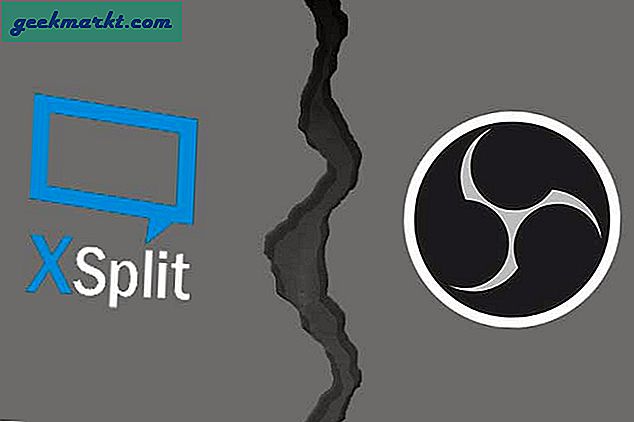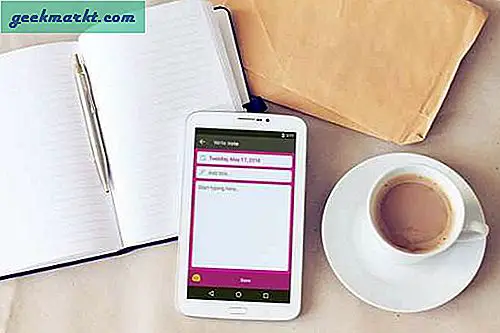Det kan være enormt at tilslutte en anden skærm til din eksisterende computeropsætning produktivitetsforøgelse men inden du trykker på købsknappen på Amazon, så spørg dig selv, har du brug for en dedikeret skærm hele tiden? Hvis dit svar er nogle gange, så har jeg den perfekte løsning til dig.
Hvis du ejer en iPad, skal du have hørt Duet Display - en populær anden skærmapp til iPad. Heldigvis har Android dem også. Vi testede næsten hver anden skærmapp til Android i Google Play-butikken, og her er vores topvalg. Lad os begynde.
Brug din Android som en anden skærm
Android-smartphones og tablets er ret alsidige med hensyn til funktioner, du kan spejle din Android til en anden Android og samt en computer. Generelt skal du installere en anden skærmapp på din Android og installere appens klientapp på din computer. Når du er færdig, kan du slutte din Android til din computer ved hjælp af et USB-kabel eller WiFi (når begge enheder er tilsluttet det samme netværk), og det er det.
1. Spacedesk
Spacedesk er et populært valg at omdanne din Android til en anden skærm til Windows PC. Du kan forbinde din pc og Android via USB, Wi-Fi eller LAN. Opløsningen er anstændig, og du får touch support.
For at komme i gang skal du installere de nødvendige drivere på din Windows-pc. Hvis du har brug for yderligere hjælp, er her et link til dokumentationen. Appen er tilgængelig til Windows 7 og nyere. Åbning af appen vil automatisk registrere og vise alle pc'er på den samme server der har driverne installeret. Bare tryk for at oprette forbindelse. Start appen på din Android, og opret forbindelse til din pc. Appen skal registrere IP-adresse og navn på dit system.
For at bruge din tablet eller Android som en udvidet skærm skal du bare konfigurere sekundære skærmindstillinger i Windows. For at gøre det skal du gå til Kontrolpanel og derefter Skærmindstillinger. Vælg Udvid disse skærme, og klik på OK. Du skal nu kunne bruge din Android som en udvidet skærm.
Spacedesk fungerer godt, hvis du ikke vil have, at din telefon skal være afgrænset af en USB. Men det er den eneste klage, jeg har. Da det fungerer trådløst, er der en mærkbar forsinkelse. Det er godt, at du kan skifte til hotspot og USB.
Understøttet medium: LAN, Wi-Fi, USB
Download Spacedesk (gratis)
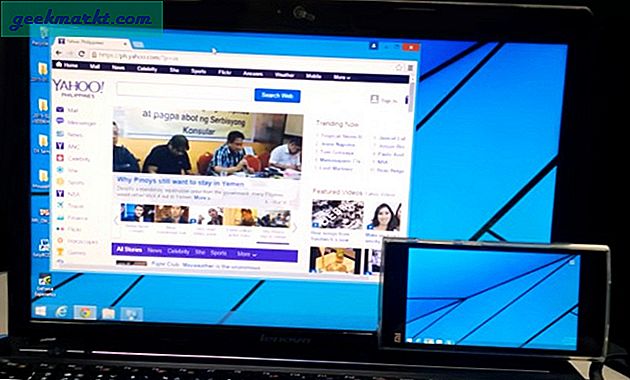
2. Splashtop kablet XDisplay
Splashtop Wired XDisplay kræver, som navnet antyder, at du har enUSB praktisk. I modsætning til Spacedesk tillader WiredXDisplay dig kun at forbinde din telefon via USB. På plussiden får du bedre opløsning og billedhastighed, da du er forbundet med et kabelforbundet medium. Det understøtter Full HD-opløsning med 60 billeder i sekundet.
Wired XDisplay kan installeres på både Mac og PC, hvilket giver det en fordel i forhold til Air Display. Mobilapps er tilgængelige for beggeAndroid og iOS. Splashtop bruger USB over WiFi af en simpel grund - det giver en mere lydhør og realtidsoplevelse. Der er ingen overhovedet forsinkelse, og du får en batterisparetilstand, der reducerer billedhastigheden og opløsningen for at spare på behandlingen.
Understøttet medium: USB
Download Splashtop Wired XDisplay (gratis)

3. Google Remote Desktop
Ligesom Remote Desktop til Windows giver det dig også mulighed for at styre din pc via din Android-enhed. Du kan køre kommandoer på din pc fra din Android-telefon. Dybest set kan alt, hvad du kan gøre på dit skrivebord, også gøres fra Android-telefonen. Fjernskrivebord er ligesom alle Google-produkter nemme at bruge og enkle at konfigurere. Du skal bare have en fungerende Gmail-konto. Evnen til at styre din pc eksternt er, hvor den skinner mest.
Google Remote Desktop fungerer problemfrit, men du kan ikke bruge separate apps på begge skærme. Det lader dig ikke bruge din telefon som en udvidet skærm.
Understøttet medium: Internet
Download Google Remote Desktop (gratis)

4. iDisplay
iDisplay er en anden skærm til spejling på denne liste. iDisplay startede med macOS og iOS, men udvidede hurtigt til andre operativsystemer. Du har apps til Windows og Android, hvilket gør det til en god løsning på tværs af platforme. Den understøtter 60 fps og tilbyder plus-touch på den enhed, du bruger den på.
iDisplay har alt, hvad den anden app tilbyder, med en advarsel; USB-support er endnu ikke tilgængelig til Android. Det understøtter dog WiFi og leveres med multi-touch support.
Understøttet medium: LAN, Wi-Fi, USB (undtagen Android)
Download iDisplay ($ 18)
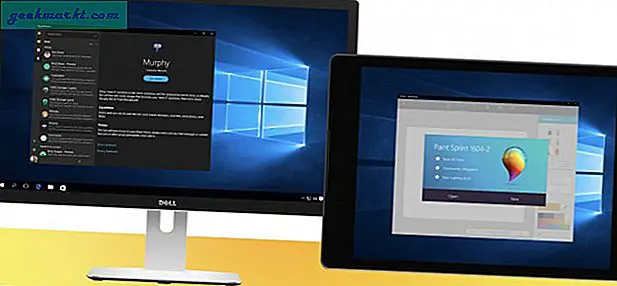
5. Luftdisplay 2
Air Display 2 fungerer på samme måde for Mac som Spacedesk gør for Windows PC, men det kommer med en pris på 14.99$. Det gør din Android-enhed til en sekundær skærm til dine Macbooks. Du kan udvide spejling af skærmen til op til 4 sekundære enheder. Oven i det understøtter den også fuld HD-skærme.
Det understøtter helt tilbage til Mac OS X 10.8 eller Lion. Du kan også bruge dinPC som sekundær skærm til din Mac. Men det fungerer ikke omvendt, som om du ikke kan bruge Mac eller nogen mobilenhed som en sekundær skærm til Windows. Jeg læste FAQs-sektionen, og det siger, at de arbejder på en løsning, men det siger også, at de ikke er "tæt nok" til at levere en ETA.
På plussiden tilbyder det en mere lydhør oplevelse takket være den dynamiske komprimeringsalgoritme, som teamet bruger. Det understøtter også retina-skærm, noget der mangler i Spacedesk. App har også Air Stylus, som du faktisk kan bruge den sekundære enhed til at tegne design direkte på.
Air Display fungerer problemfrit, men problemet er prismodellen. Med hver større opgradering øger Avatron Software, dvs. skaberen af Air Display prisen. Dette er noget, der generer mangeårige brugere som mig, men hej, hvis penge ikke er et problem, så er du god til at gå. En anden ting, der bugserer mig, er at du skal installere Air Display vært på dine iPhones, Androids og pc'er, som du vil bruge som en sekundær skærm. Men Air Display kan kun installeres på Mac'er. Så kompatibiliteten på tværs af platforme bliver lidt begrænset.
Download Air Display ($ 14,99)
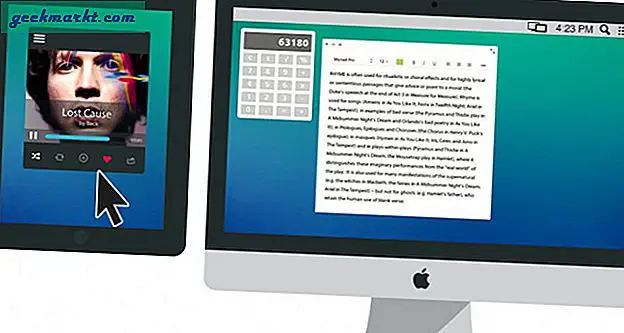 6. Duet-skærm
6. Duet-skærm
Duet Display er en populær iOS-app, der giver dig mulighed for at spejle og udvide din Macs skærm til din iPad eller iPhone. Og nu hvor Apple leverer denne funktion indbygget via Sidecar, udvider Duet Display sine horisonter med support til Android-smartphones og tablets.
Læs også: Duet Display vs Sidecar: Er det stadig værd at betale for Duet Display?
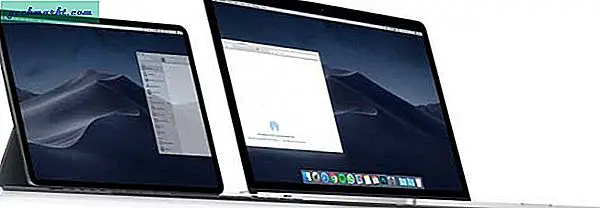
Duet Display inviterede os til at betateste deres nye app, og det fungerede fint på min Google Pixel og Windows 10. Selvom jeg stødte på et par fejl som forbindelsesbrud. Selvom du kan tilslutte din Android-smartphone trådløst til en Windows-computer, skal du stadig tilslutte et USB-kabel, hvis du vil bruge Android-appen med macOS.
Appen er til en konkurrencedygtig pris til $ 9,99 og tilbyder mange funktioner og understøtter en bred vifte af enheder. Du kan få appen til både Android- og iOS-enheder.
Download Duet Display ($ 9,99)
Brug din Android-tablet som skærm
Dette var nogle af de mest effektive måder at oprette en udvidet skærm fra dine Android-smartphones og tablets. Fortæl mig, hvordan er din oplevelse med disse apps, og hvilken du endte med at bruge til dine enheder.

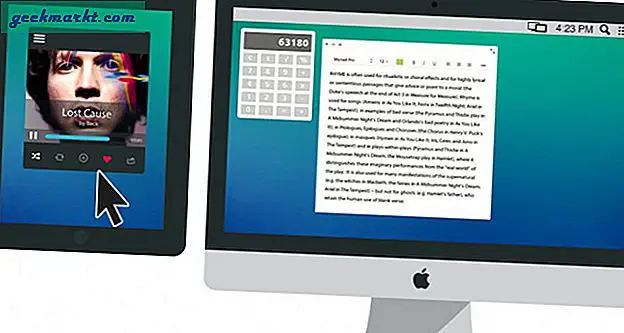 6. Duet-skærm
6. Duet-skærm